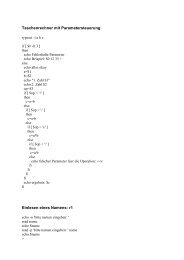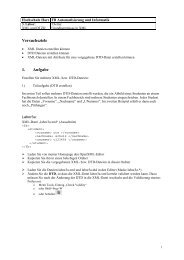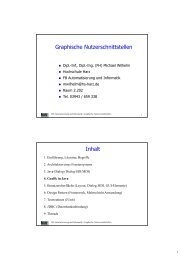Handbuch zum Rechner-Simulationsprogramm ReSim - HS-Harz M ...
Handbuch zum Rechner-Simulationsprogramm ReSim - HS-Harz M ...
Handbuch zum Rechner-Simulationsprogramm ReSim - HS-Harz M ...
Sie wollen auch ein ePaper? Erhöhen Sie die Reichweite Ihrer Titel.
YUMPU macht aus Druck-PDFs automatisch weboptimierte ePaper, die Google liebt.
Aufbau des Programms -16-<br />
2.2.1.5 Programmbemerkungen<br />
Ab Version 3,1 gibt es auch ein Fenster, indem man Erläuterungen <strong>zum</strong> Programm eingeben<br />
kann. Diese Texte werden in der Resim-Datei gespeichert und beim Laden wieder angezeigt.<br />
Mit dem Menüeintrag „Ansicht“, Eintrag „Programmbemerkungen“ wird der Text in einem<br />
Editor angezeigt:<br />
Abbildung 12 Programmbemerkungen<br />
2.2.1.6 Rechenwerk<br />
Zeigt das Rechenwerk. Im Akku steht immer der erste Operand. Hat man zwei Operanden, so<br />
wird die Anzeige „Operand“ benutzt. Die ALU ist hier nur als Panel angedeutet.<br />
Abbildung 13 Rechenwerk<br />
Das Ergebnis des Befehls wird wieder in den Akkumulator eingetragen. Dazu werden die<br />
beiden Flags Z und Carry gesetzt. Das Zero-Flag wird gesetzt, wenn das Ergebnis Null ist.<br />
Das Carry-Flag, Übertragungbit, wird gesetzt, wenn das Ergebnis größer als 255 ist. Es dient<br />
dazu, Ketten von Operationen korrekt abzubilden. Das Carry-Bit wird dann in der nächsten<br />
Operation benutzt.<br />
Ein Beispiel ist die Multiplikation mittels ROR, SHL und dem Carry-Flag.<br />
2.3 Befehlsliste von <strong>ReSim</strong><br />
Diese Liste beinhaltet eine Zusammenfassung aller Befehle für die <strong>Rechner</strong>simulation. Zu<br />
jedem Befehl wird eine kurze syntaktische und funktionale Beschreibung angegeben, die in<br />
ähnlicher Form auch in der Online Hilfe im Programm zu finden ist.